Atom editor de código fuente + Interfáz y Corrector ortográfico español + módulo markdown (32 y 64 bits)
Nota: 2021-03-29 Hay un mejor editor de Markdown para Linux de 32 o 64 bits que se llama VScodium basado en Visual Studio Code, y lo mejor es que puede seguir lo que uno escribe en el lado izquierdo con la vista previa del documento, así no nos perderemos en el lugar donde estamos editando pues sabremos dónde está lo que escribimos en el lado derecho, vean la siguiente entrada:
VScodium (basado en Visual Studio Code) de 32 bits + Corrector ortográfico español
https://facilitarelsoftwarelibre.blogspot.com/2021/03/vscodium-basado-en-visual-studio-code.html
#########################################
Para poder instalar el editor de código fuente de código abierto "Atom" en Sistemas Operativos Linux basados en Debian como son: antiX, MX Linux, Linux Mint Debbie, para 32 y 64 bits
En realidad hago esta entrada porque uso un sistema operativo de 32 bits, y esta es la última versión que aunque es viejita es de 32 bits. Lo podemos descargar el paquete deb desde el ppa de Webupd8:
DESCARGA
Entre en la siguiente dirección:
https://launchpad.net/~webupd8team/+archive/ubuntu/atom/+packages
allí de clic en:

luego descargue la versión de 32 o 64 bits según sea el caso:

instale con Gdebi:
Instalar paquetes DEB con gdebi
https://facilitarelsoftwarelibre.blogspot.com/2016/09/instalar-paquetes-deb-con-gdebi.html
PONER EN ESPAÑOL
Busque la aplicación entre todas sus aplicaciones, y Clic en:
Edit / Preferences / Install

Nota: No se equivoque al dar clic, el punto tres de la imágen de arriba es en "Install":

también pongo la siguiente imagen porque así también podrían llegar a estar:

ahora allí escriban:
atom-i18n
y den clic en el botón:
Packages
y den clic en Install

y cuando se haya instalado, de clic en Settings:

ahora vean abajo y den clic así:

elijan el español

y les aparecerá este mensaje:
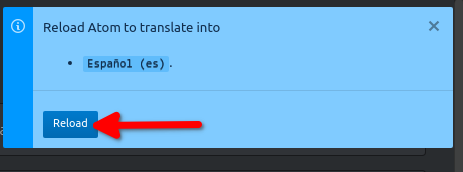
es para que lo cierren al programa y vuelvan a abrir:
me aparece un mensaje de error que dice en otras palabras que tengo una versión muy vieja, lo cierro:
Corrector ortográfico en español
Ahora abro un archivo y ya puedo corregir las cosas que estén mal escritas:
y ejemplo hago una corrección ortográfica:
Atom con modulo Markdown
Puede cerrar la ventana de bienvenida:
Debemos instalar el modulo en:
Editar / Preferencias
y allí clic en:
Instalar
y escribir:
markdown-writer
y como se ve arriba debe usted dar clic en "Instalar" y debe esperar a que se instale. Debe quedar así:
Ahora debe abrir un archivo markdown, puede ser desde el programa mismo:
buscando un archivo:
.md
en abrir o con clic derecho:
Ahora de clic en:
Paquetes / Markdown Preview / Toogle Preview
eso significa:
Paquetes / Vista previa de Markdown / Cambiar a Vista previa
y de estar así:
se verá así:
AJUSTE DE LINEA
Si alguna vez lo necesitan, se activa así:
esa palabra:
Soft Wrap
significa:
Envoltura suave
y se lo conoce también como ajuste de línea en algunos programas editores de texto.
Posibles fallos
Les cuento que a mi cuando activé esta ultima funcion para la vista previa no me funcionó, porque si bien se abrió no había nada allí, así que cerré la opción y la volví a abrir y la abrí con el atajo de teclado "Ctrl + Shift + M" y allí si funcionó. Además que hay que acomodar las muchas ventanas en el programa, tuve que cerrar unas que estaban de más y ahorita no recuerdo cual cerré pero es de las que están aquí:

algunas de esas tuve que cerrar para abrir paso a la ventana de Markdown
Dios les bendiga
Consultas:
Como poner Atom en español - YouTube
https://www.youtube.com/watch?v=yXRVxeBC-gY
Configurar la interfaz de Atom en español - SomeBooks.es
http://somebooks.es/configurar-la-interfaz-atom-espanol/
Setup Atom to edit Markdown with math formula
https://hermit-notebook.site/en/blog/how-to/setup-atom-editor-for-markdown/
How to Set Up & Use Atom as a Markdown Editor - Portent
https://www.portent.com/blog/copywriting/content-strategy/atom-markdown.htm















Comentarios
Publicar un comentario